Windows용 iCloud를 사용하여 사진 앨범 공유
Windows용 iCloud에서 공유 앨범을 사용하여 내가 초대하는 특정 사람들과 사진 및 비디오를 공유할 수 있습니다. 그러면 초대받은 구독자가 사진 및 비디오를 보고, 좋아요를 표시하거나 댓글을 달고, 다운로드할 수 있습니다. 구독자는 본인의 사진 및 비디오를 나의 앨범에 추가할 수도 있습니다.
공유 앨범 생성
Windows 컴퓨터에서 공유 앨범을 엽니다.
도구 막대의 새로운 공유 앨범을 클릭합니다.
새로운 공유 앨범의 이름을 지정하고 이메일 주소를 입력하여 구독하도록 사람들을 초대합니다.
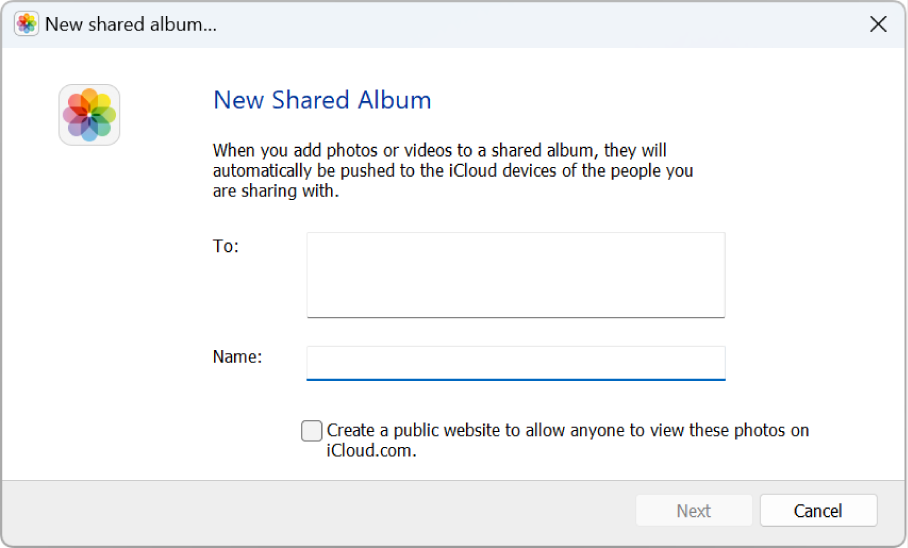
링크를 가진 모든 사용자가 볼 수 있는 공개 앨범을 생성하려면 ‘공개 웹 사이트를 생성하여 모든 사용자가 iCloud.com에서 이 사진을 보도록 허용’을 선택합니다.
내가 초대한 사람만 앨범을 보도록 하려면 체크 박스를 선택하지 않습니다.
다음을 클릭한 다음 나타난 대화상자에 사진 또는 비디오를 드래그하거나 ‘사진 또는 비디오 선택’을 클릭한 후 화면의 지침을 따릅니다.
완료를 클릭합니다.
내가 초대하는 사람은 공유 앨범에 참여하거나 공유 앨범을 구독하라는 내용의 이메일 및 알림을 받게 됩니다.
구독자 또는 공유 옵션 관리
내가 소유한 공유 앨범의 구독자 및 공유 옵션을 관리할 수 있습니다.
Windows 컴퓨터에서 공유 앨범을 엽니다.
관리할 공유 앨범을 이중 클릭한 다음 도구 막대에서 옵션을 클릭합니다.
다음 중 하나를 수행합니다.
구독자 추가: 이메일 주소를 입력한 다음 추가를 클릭하거나 키보드의 Enter 키를 누릅니다.
구독자 삭제: 구독자를 선택한 다음 삭제를 클릭합니다.
공유 초대 다시 보내기: 구독자를 선택한 다음 ‘초대 다시 보내기’를 클릭합니다.
게시 설정 변경: ‘구독자가 이 공유 앨범에 사진 및 비디오를 추가하도록 허용’을 선택 또는 선택 해제합니다.
공개 웹 사이트 설정 변경: ‘공개 웹 사이트를 생성하여 모든 사용자가 iCloud.com에서 이 사진을 보도록 허용’을 선택 또는 선택 해제합니다. 이 체크 박스를 선택하면 링크를 가진 모든 사용자가 앨범을 볼 수 있습니다.
완료를 클릭하여 변경 사항을 저장합니다.
소유한 공유 앨범이 없는 경우 구독자 또는 공유 옵션을 관리할 수 없지만, 앨범을 구독한 사람이 누구인지 볼 수 있습니다. 공유 앨범을 연 다음 도구 막대에서 정보를 클릭합니다.
공개 공유 앨범 링크 보기
‘공개 웹 사이트를 생성하여 모든 사용자가 iCloud.com에서 이 사진을 보도록 허용’ 설정을 선택하면 앨범으로의 링크를 가진 모든 사용자가 사진을 볼 수 있습니다.
Windows 컴퓨터에서 공유 앨범을 엽니다.
연결된 링크를 찾으려는 공유 앨범을 이중 클릭한 다음 도구 막대에서 정보를 클릭합니다.
링크는 구독자 목록 아래에 있습니다. 링크가 표시되지 않으면 앨범이 공개 상태가 아닙니다.